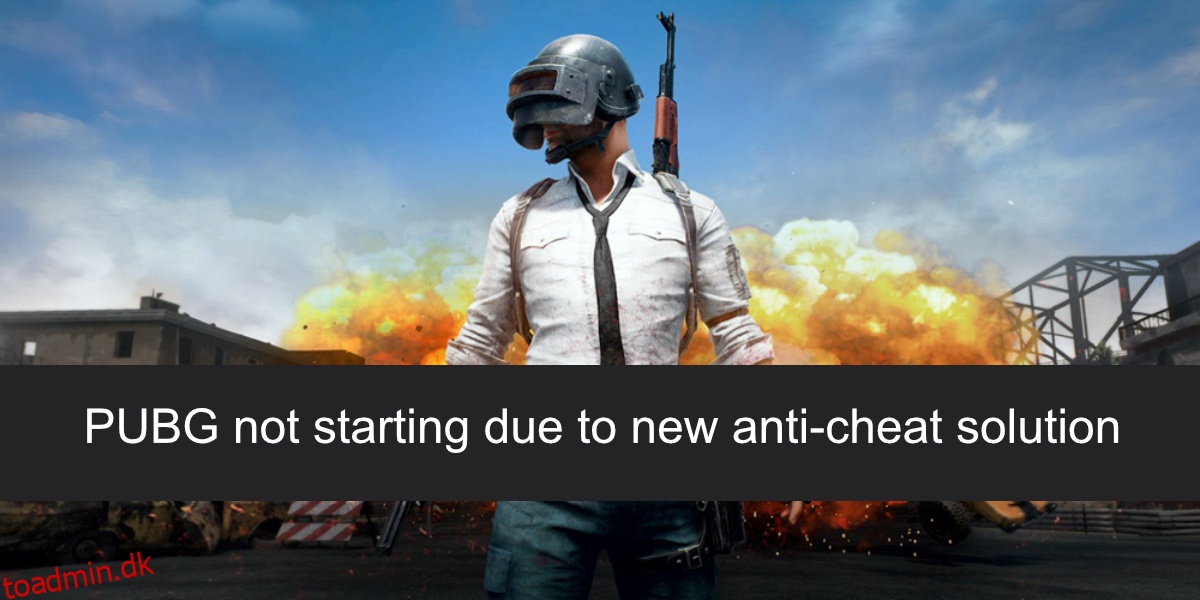Spil, der er konkurrencedygtige, har en tendens til at tiltrække alle slags spillere, inklusive dem, der vil snyde. Når spil bliver populære, vil antallet af spillere, der snyder, også vokse. Når for mange spillere begynder at snyde, forbliver spillet ikke objektivt, hvilket er grunden til, at udviklere griber ind og blokerer snydemetoder.
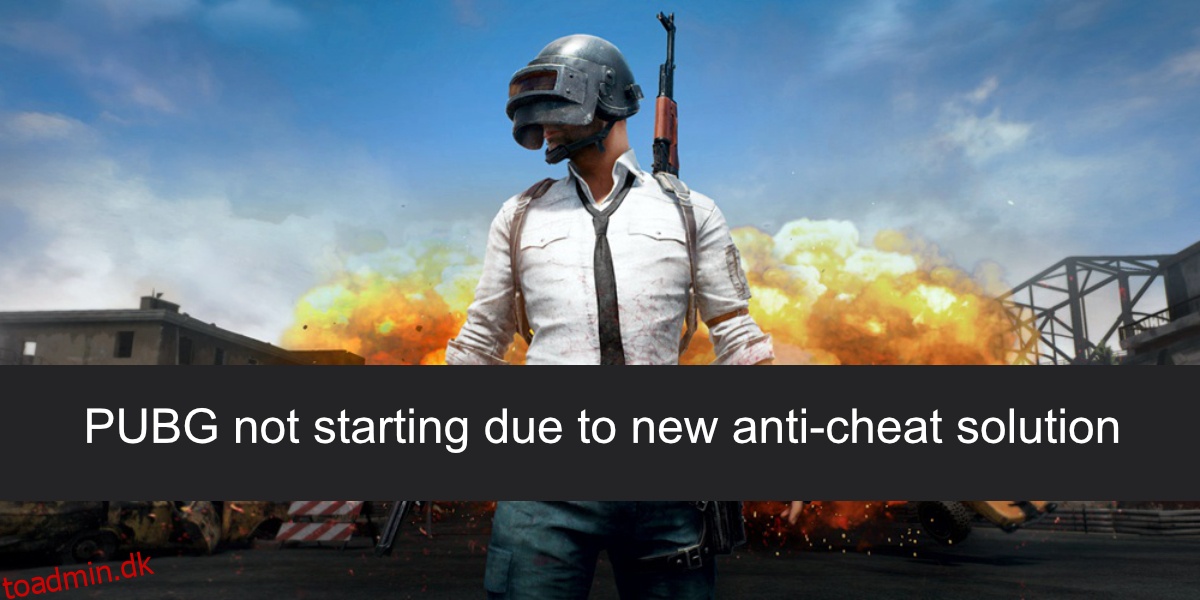
Indholdsfortegnelse
PUBG starter ikke på grund af ny anti-cheat-løsning
PUBG er sindssygt populær, og det er ingen overraskelse, at det får sin rimelige andel af snydere. Ligeledes har spiludviklerne arbejdet hårdt på at blokere dem. For at gøre det tilføjes anti-cheat-funktioner til spillet. For slutbrugeren kan det virke som om intet har ændret sig, men når PUBG installerer eller opdateres, installeres yderligere software, som, når spillet kører, vil blokere cheat-ware.
Anti-cheat-løsningen i PUBG har for det meste været en succes, men mange brugere har oplevet, at spillet ikke længere kører, eller går ned ved lancering efter installation af opdateringen. Sådan kan du rette det.
Afslut overlejringsapps
Hvis du har overlay-apps kørende, skal du afslutte dem. PUBG kan betragte dem som cheat-ware. Dette kan omfatte overlejringer fra Nvidias ShadowPlay eller enhver anden skærmoptagelsesfunktion, f.eks. hvis du har OBS kørende.
Du bør også prøve at deaktivere Discord-overlejringen. Discord er generelt en sikker app til alle spil, men anti-snydeløsninger kan være overivrige og også blokere den.
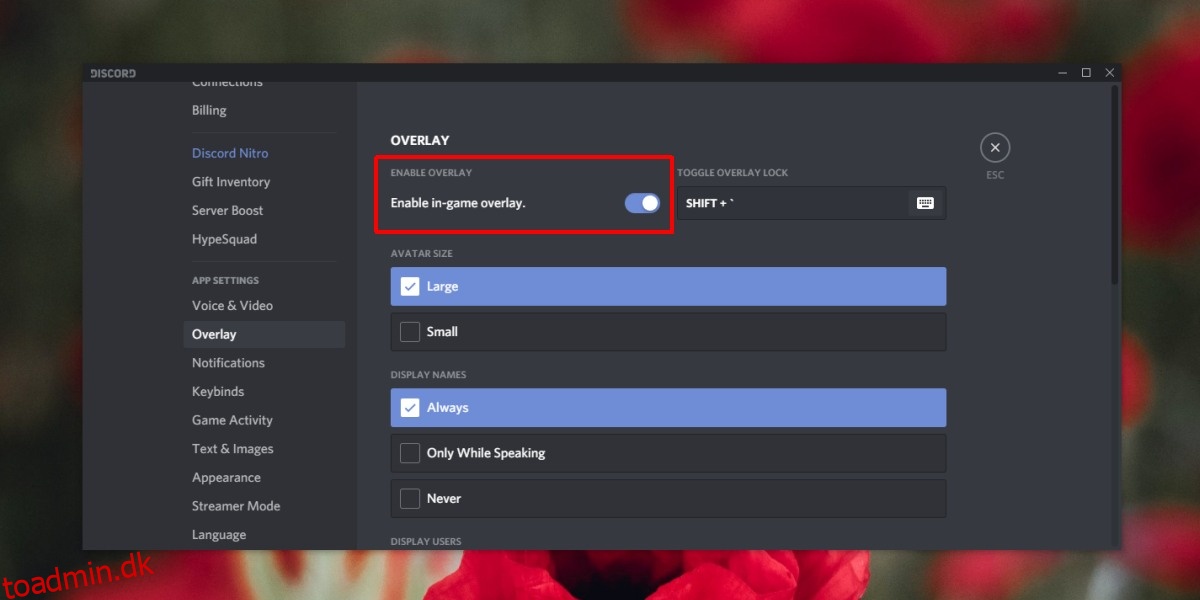
Familiedeling på Steam
Som en del af anti-cheat-løsningerne, der blev tilføjet tilbage i 2018, har PUBG deaktiveret understøttelse af Family Sharing på Steam. Hvis du bruger Family Sharing på Steam, skal du sørge for, at du har deaktiveret det for PUBG. Når det er deaktiveret, skal du åbne spillet, og det skulle starte.
Bekræft filer
Det er muligt, at noget gik galt, da du installerede PUBG anti-cheat-opdateringen. Bekræft filerne på Steam, og eventuelle problemer med spilfilerne vil blive rettet.
Åbn Steam.
Gå til biblioteket.
Højreklik på PUBG i kolonnen til venstre, og vælg Egenskaber fra kontekstmenuen.
Gå til Lokale filer.
Klik på Bekræft spilfilernes integritet.
Tillad Steam at kontrollere og rette filer.
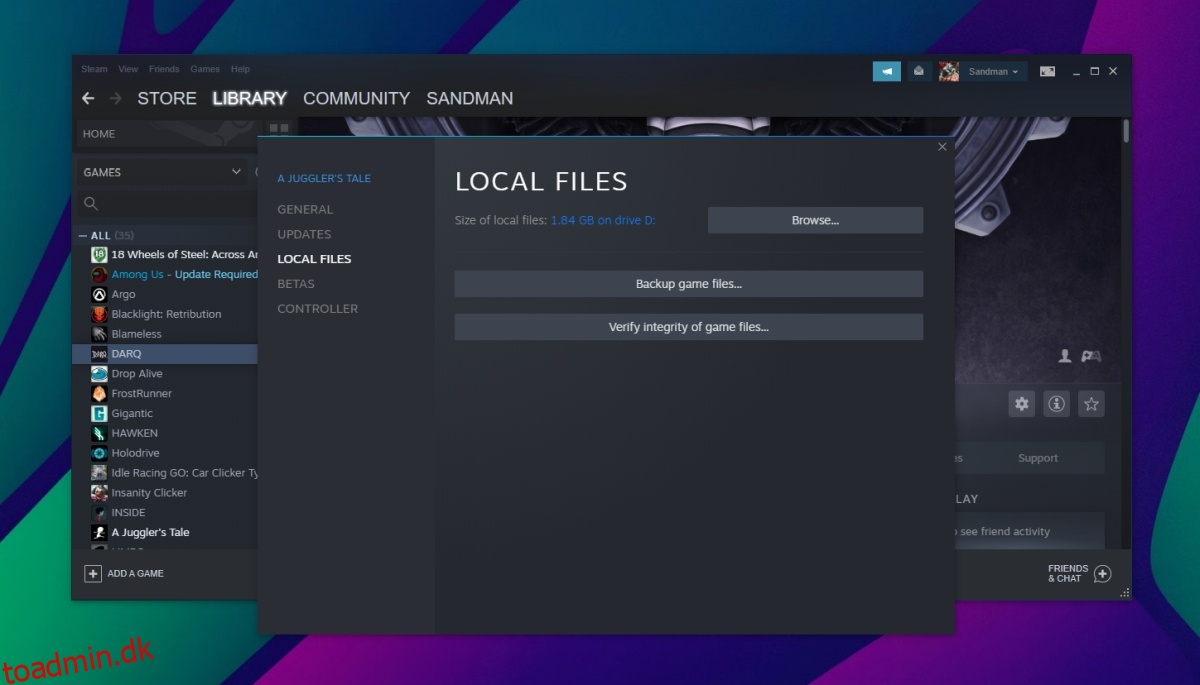
Afinstaller og geninstaller spillet
PUBG er et online spil, så dine fremskridt er altid gemt. Når du opdaterer spillet, er det altid en opdatering på stedet, og ting kan gå galt, som Steam muligvis ikke kan rette. I dette tilfælde kan du afinstallere og geninstallere PUBG. Det er ikke let, da spillet er ret stort, men det vil løse problemet.
Åbn Kontrolpanel.
Gå til Program>Afinstaller et program.
Vælg PUBG fra listen over installerede apps.
Klik på knappen Afinstaller, og spillet vil blive afinstalleret.
Åbn Steam og gå til bibliotek.
Vælg PUBG fra dit bibliotek og installer det igen.
Konklusion
PUBG får mange snydere, og de har ødelagt spillet for mange mennesker. Anti-cheat-foranstaltningerne, selvom de er noget effektive, har vidst at forårsage problemer med gameplay. En ny installation kan normalt løse ting, når alt andet fejler.